
¿Cómo instalar Google Chrome en Roku?

Google Chrome es un navegador web dinámico desarrollado por Google, que te brinda un acceso sencillo a diversas aplicaciones, redes sociales, sitios de entretenimiento y mucho más. Destacado como el navegador más popular a nivel mundial, también se destaca por ser uno de los más seguros disponibles.
Chrome ofrece la posibilidad de acceder desde una amplia gama de dispositivos, incluyendo computadoras, teléfonos móviles, tabletas, Smart TV, dispositivos de streaming, entre otros. Si deseas conocer cómo acceder a Google Chrome en Roku y Roku TV.
Características
Estas son las magníficas funcionalidades que Google Chrome proporciona:
- Facilita la rápida sincronización de datos en tu cuenta.
- Permite marcar tus sitios web favoritos o páginas importantes para un acceso sencillo.
- Ofrece una variedad de temas coloridos para personalizar la apariencia de la pestaña de navegación.
- Acceso conveniente al historial de navegación en cualquier momento.
- Exploración sencilla de los elementos descargados en la sección de Descargas.
- La posibilidad de emitir pestañas para transmitirlas a otras pantallas como Roku, TV, entre otros.
Google Chrome no se encuentra directamente disponible en Roku, pero es posible acceder a él utilizando la función de "Reflejo de pantalla" (Screen Mirroring), "duplicación de pantalla" o "modo espejo".
¿Cómo activar el Screen Mirroring en Roku?
A continuación, te mostraré los pasos para activar el reflejo de pantalla en tu dispositivo Roku:
Mira También ¿Cómo instalar Directv Go en mi Roku?
¿Cómo instalar Directv Go en mi Roku?- Conecta el dispositivo Roku a tu televisor y aguarda a que se cargue la página de inicio.
- Dirígete al menú principal y selecciona la opción de Configuración.

- Haz clic en el botón de Sistema ubicado en el lado derecho de la pantalla.
- A continuación, elige la opción de Reflejo de pantalla. Luego, selecciona el modo de reflejo de pantalla que prefieras.

- Elija la opción Preguntar o Permitir siempre para activar la duplicación.
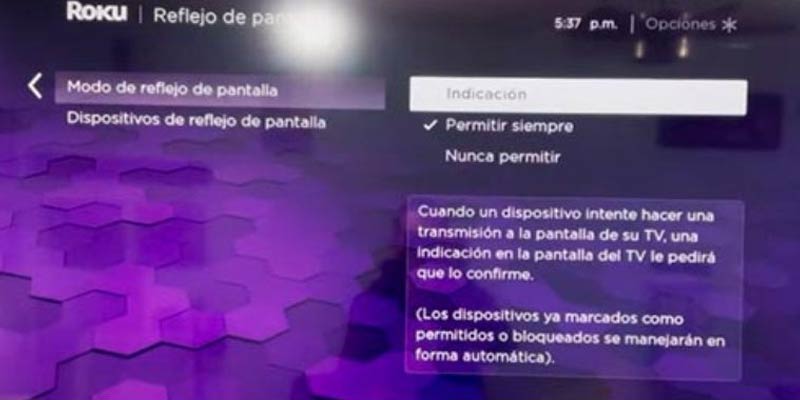
Cómo ver Google Chrome en Roku usando Android
Información relevante: Chrome es una aplicación predeterminada en los dispositivos Android.
- Para comenzar, asegúrate de que tanto tu dispositivo Roku como tu teléfono o tablet Android estén conectados a la misma red Wi-Fi.
- Luego, abre la aplicación Chrome en tu dispositivo Android.
- A continuación, accede al panel de notificaciones y selecciona la opción "Cast" (Transmitir).
- Luego, selecciona tu Roku TV como destino.
- Una vez hecho esto, podrás ver Chrome en tu televisión.
Cómo hacer reflejo de pantalla de Chrome en Roku desde smartphone iOS
Primero, asegúrate de que tu dispositivo iOS y tu Roku estén conectados a la misma red Wi-Fi. Luego, sigue estos pasos.
Nota: Debes activar AirPlay desde la configuración en "Apple AirPlay y HomeKit" y luego seleccionar "Configuración de Apple AirPlay y HomeKit". Una vez allí, navega hasta la opción AirPlay y actívala.
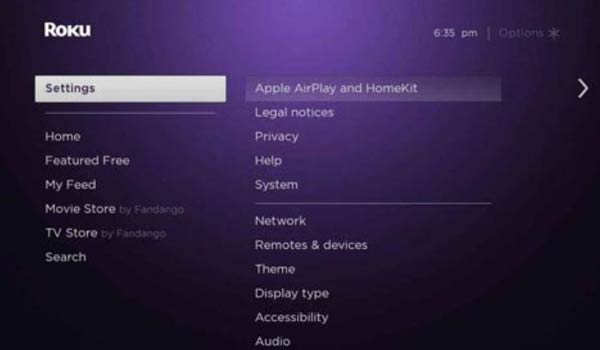
- Abre la App Store en tu smartphone iOS.
- Busca e instala la app de Chrome.
- A continuación, abre el Centro de Control y toca el icono de Screen Mirroring.
- Selecciona tu dispositivo Roku de la lista de dispositivos disponibles.
- En la sección correspondiente. Después, abre la aplicación Chrome y disfruta navegando en lo que desees, y todo se mostrará en tu Roku TV.
Cómo ver Google Chrome en Roku desde una PC
Asegúrate de que tanto tu PC como tu dispositivo Roku estén conectados a la misma red Wi-Fi y sigue estos pasos:
- Abre la aplicación Chrome en tu PC. Si aún no la tienes instalada, descárgala desde el sitio web oficial y procede con la instalación del archivo exe.
- Haz clic en el Centro de Actividades ubicado en la esquina inferior derecha de la pantalla.
- Haz clic en Conectar
- Luego, selecciona tu dispositivo Roku en el panel derecho.
- Inicia la aplicación Chrome y se mostrará en tu Roku TV.
Alternativas a Chrome en Roku
Existen dos alternativas a Chrome disponibles en Roku:
Mira También ¿Cómo instalar y ver Telemundo en Roku?
¿Cómo instalar y ver Telemundo en Roku?- Mozilla Firefox en Roku
- Internet Explorer en Roku
Preguntas frecuentes
Contestemos las preguntas que aparecen al intentar utilizar Google Chrome en Roku:
¿Es seguro usar Google Chrome?
Google Chrome es conocido por ser uno de los navegadores web más seguros en el mercado, lo que proporciona una experiencia de navegación bastante segura. Es ampliamente utilizado para acceder a una variedad de sitios web, aplicaciones y otros contenidos en línea.
¿Cuál es la diferencia entre Google y Google Chrome?
Google es un motor de búsqueda y Google Chrome es un navegador web. Ambos son las mejores plataformas para explorar los sitios web, los enlaces, etc.
¿Está disponible la aplicación Chrome para Roku TV?
Correcto, la aplicación de Chrome no se encuentra disponible en el Roku Channel Store. Sin embargo, se puede utilizar en Roku mediante el método de reflejo de pantalla, que te permite transmitir la pantalla de tu dispositivo compatible con Chrome directamente a tu Roku y así acceder a contenido web utilizando Chrome en tu televisor.
¿Puedes tener Chrome en Roku?
Sí, puedes hacerlo con la opción de reflejo de pantalla que incorpora Roku, haciendo una réplica de pantalla de la aplicación Chrome desde una PC o smartphone Android/iOS a tu dispositivo de streaming.
Mira También ¿Cómo instalar y ver Paramount Plus en Roku?
¿Cómo instalar y ver Paramount Plus en Roku?La descarga del navegador Google Chrome es sencilla y está disponible para varios dispositivos, incluyendo Android, iOS, PC, entre otros. Puedes obtener la aplicación descargándola directamente desde las tiendas de aplicaciones correspondientes o accediendo a ella a través del sitio web oficial de Chrome.
Si quieres conocer otros artículos parecidos a ¿Cómo instalar Google Chrome en Roku? puedes visitar la temática Roku.
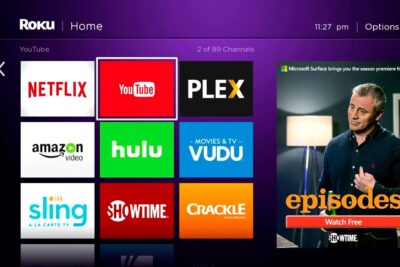
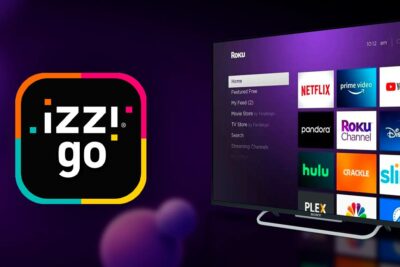
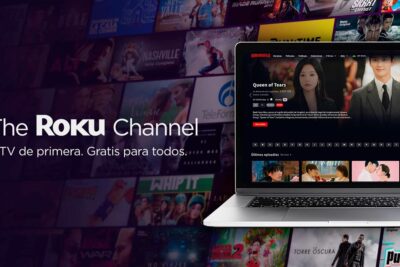
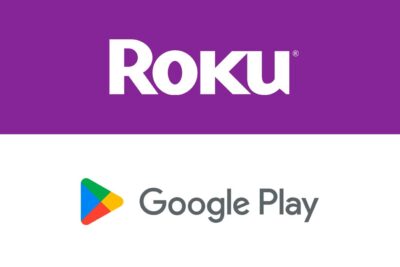

También puedes leer